聯繫我們
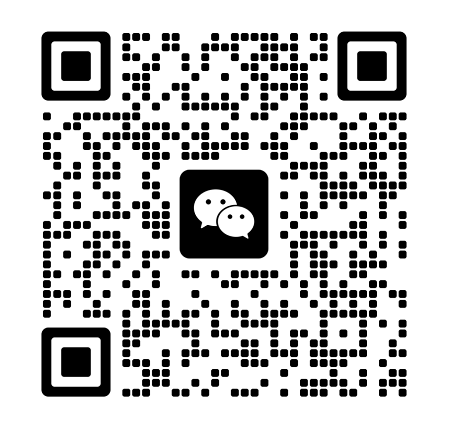
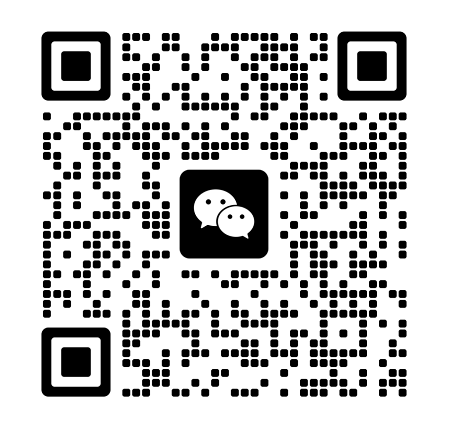
案例概要:
印刷機的物聯網需求:3G路由器通過以太網與AH500和觸摸屏連接,在中控室使用ISPSoft及DOPSoft通過云平台遠程上載/下載客戶端 印刷機程序,通過SCADA遠程監控印刷機狀態,每隔幾套參數總量約85個(65個已定義,20個保留)。
四色印刷機介紹
740E/660E兩系列單張紙多色膠印機適用于銅版紙、膠版紙、白版紙等高檔、精美印刷品,如畫冊、廣告樣本、精制商品包裝、封面和插頁等彩色印刷品。
印刷機的物聯網需求
1. 3G路由要有運算編輯功能
2. 3G路由器開放信號強度對應的地址,讓PLC可以通過訪問某個地址確認當前3G路由器信號強度。
3. 3G路由器通過以太網與AH500連接,客戶通過短信能夠遠程啟動/停機設備
4. 3G路由器通過以太網與AH500連接,客戶通過中控室SCADA遠程啟動/停機設備
5. 3G路由器上載程序太慢,上載10 Steps需要10秒,客戶的PLC程序和觸摸屏程序共565K Steps.
6. 3G路由器通過以太網與AH500和觸摸屏連接,在中控室使用ISPSoft及DOPSoft通過云平台遠程上載/下載客戶端 印刷機程序,通過SCADA遠程監控印刷機狀態,每隔幾套參數總量約85個(65個已定義,20個保留)
JINGDE660F台達解決方案
用戶手冊
1.1軟件啟動
1.雙擊 
2.軟件啟動后,進入工程編輯畫面。
3.選擇四色印刷機工程文件,單擊『
4.切換至運行頁面,單擊『編譯』按鈕,編譯成功后,頁面下方會出現編譯成功提示信息包。
5.單擊『運行』按鈕,系統會提示“Loading Content”信息。
6.在運行過程中,系統會檢測客戶是否有安裝加密狗。如果沒有安裝加密狗,會提示一下信息,用戶可單擊『忽略』按鈕,進入演示工程,演示時間只有2小時。
1.啟動四色印刷機遠程監控程序程序,編譯完成后,選擇運行,即可進入四色印刷機遠程監控系統主頁面,在主頁面下方可查看四色印刷機設備基本運行參數,并可切換至系統架構、工藝流程、設備狀態監控、設備管理;主頁面右上方包含用戶管理、日志、幫助、退出系統。
1.在主頁面單擊『系統架構』,進入系統架構頁面,系統架構頁面主要呈現四色印刷機的系統架構圖。用戶可在頁面下方查看設備主要運行參數。
1.在主頁面單擊『工藝流程』,進入工藝流程頁面,可查看印刷機的運行模擬畫面。用戶可根據自己的喜好,關聯印刷機的具體工藝參數,動態呈現印刷機運行狀態。用戶可在頁面下方查看設備主要運行參數。
1.在主頁面單擊『設備狀態監控』,進入設備狀態監控頁面,系統默認顯示 Feeder 狀態監控,用戶可通過點擊選擇『監控區域選擇』右邊的下拉表單,選擇要監控的工藝段狀態。
設備狀態監控頁面的指示燈均為 2 種狀態,其中指示燈亮綠色表示正常,亮紅色表示設備不正常或者沒有啟動.
2.如您需要查看 II 色工藝段狀態,點擊選擇『監控區域選擇』右邊的下拉表單,選擇 II色,即可查看II色工藝段狀態。
1.在主頁面單擊『設備管理』,進入設備管理頁面,財務人員或者具有更高權限的管理人員可通過設備管理查看設備的機型、機號、出廠日期、回款狀況,并根據出廠日期及回款狀況判斷是否執行鎖機、解鎖動作。
2.當財務人員或管理人員單擊『設備鎖定』按鈕時,系統會彈出對話,讓財務人員或管理人員再次確認是否執行鎖機動作。如果確認執行鎖機動作,點擊『』按鈕,系統下達鎖機命令給PLC;如果為誤操作,點擊對話框右上方的『
』按鈕,放棄此次操作。
3.當財務人員或管理人員單擊『設備解鎖』按鈕時,系統會傳送解鎖命令給 PLC。
1.在主頁面單擊『用戶管理』,彈出用戶管理對話框,如下圖所示。
2.點擊『
3.點擊『
4.點擊『
修改密碼時,需要先輸入正確的舊密碼,然后輸入新密碼,單擊『
5.點擊『
日志可用來查詢起始時間到終止時間內的系統數據、監控數據等變化情況,也可以查詢操作員登錄、操作步驟等相關情況。
1.在主頁面單擊『日志』,彈出日志對話框,如下圖所示。
2.用戶設置起始時間、終止時間、查詢間隔。
3.單擊『
4.用戶設置起始時間、終止時間、查詢間隔后,點擊『
5.EXCEL 導出后,用戶可打開日志文件查看相關信息。
1.在主頁面單擊『幫助』,彈出幫助對話框,如下圖所示。
1.在主頁面單擊『退出系統』,即退出印刷機遠程監控系統